Dosyalar Samsung'dan iPhone'a Kolayca Nasıl Aktarılır?
Samsung ve Apple, tüm dünyada en popüler akıllı telefon üreticileridir. Apple her yeni iPhone cihazını piyasaya sürdüğünde, bazı kullanıcılar Samsung'dan iPhone'a geçmek ister.
Ancak birçok kullanıcı cep telefonunu Samsung'dan iPhone'a çevirmek istediğinde, Samsung'dan iPhone'a veri aktarımının nasıl yapılacağı konusunda sorular sorabiliyor.
Burada, 4 etkili yöntemi bir araya getiriyoruz Samsung'dan iPhone'a veri aktarma.
Hangisi en iyisi? Devamını oku.
SAYFA İÇERİĞİ:
Bölüm 1. Sıfırlamadan Samsung'dan iPhone'a Aktarmanın En Kolay Yolu
Profesyonel bir üçüncü taraf yazılımı, Samsung verilerinizi iPhone'unuza taşımanın en kolay yoludur. Bu yazılımla, tek yapmanız gereken telefonunuzu bilgisayara bağlamak ve başlat düğmesine basmaktır. Ardından, verileriniz otomatik olarak yeni iPhone'unuzla senkronize edilecektir. Burada, şunları öneriyoruz: Apeaksoft MobieTrans.
Güvenilir Samsung'dan iPhone'a Aktarım
- Samsung'dan iPhone'a kişileri, fotoğrafları, müzikleri ve videoları aktarın.
- Belirli verileri Samsung'dan iPhone'a aktarın veya tümünü yedekleyin.
- Hem kopyaladığınız verileri hem de orijinal verileri iPhone'unuzda güvenli bir şekilde saklayın.
- iPhone 17 ve Samsung Galaxy S25 gibi en son iPhone ve Samsung modelleriyle uyumludur.
Güvenli indirme

Samsung'u iPhone'a Aktarma İşleminin Ayrıntılı Adımları:
1 Adım. Samsung ve iPhone'unuzu bilgisayarınıza bağlayın.
Yukarıdaki yazılımı kullanarak bilgisayarınıza bu yazılımı ücretsiz olarak indirin. Başarılı kurulumdan sonra çalıştırın.
USB kablolarını kullanarak her iki cihazınızı da bilgisayarınıza bağlayın, bu yazılım bunları otomatik olarak algılayacaktır.

2 Adım. Hedef verileri kontrol edin.
Cihaz listesinden Samsung telefonunuzu varsayılan cihaz olarak seçin. Samsung telefonunuzdaki tüm veriler, fotoğraflar, müzikler, kişiler ve mesajların listelendiği sol bölmede görünecektir.
Bir veri türüne tıklayın ve işte buradayız Fotoğraflar örnek olarak. Seçin Fotoğraflar sekmesine tıklayın ve Samsung telefonunuzdaki tüm fotoğrafları göreceksiniz. iPhone'unuza taşımak istediğiniz fotoğrafları işaretleyin.
İpuçları: Ayrıntılı veri bilgilerini önceden önizleyebilirsiniz. Ayrıca, sağ pencerede fotoğraflara tıklayarak fotoğrafları silebilir, ekleyebilir, düzenleyebilir ve hatta çoğaltabilirsiniz.

3 Adım. Verileri Samsung'dan Android'e aktarın.
Tıkla Aygıta Aktar seçmek için düğme iPhoneve Samsung'daki fotoğrafları iPhone'unuzla otomatik olarak senkronize edecektir. Fotoğraf, müzik ve video gibi diğer verileri de benzer şekilde elde edebilirsiniz.
Bölüm 2. Move to iOS Uygulamasını Kullanarak Samsung'dan iPhone'a Aktarma
Apple yayınlandı IOS'a taşı Android 4.0 ve üzeri işletim sistemine sahip tüm akıllı telefonlar için. Resmi bir Samsung-iPhone aktarım uygulaması olarak, Galaxy'deki tüm verilerinizi tek seferde iPhone'unuza aktarmak için kullanabilirsiniz.
Ancak, Move to iOS uygulaması yalnızca yeni iPhone'a veri aktarmak için kullanılabilir. iPhone'unuz yeni değilse, bir işlem yapmanız gerekir. fabrika ayarları İlk.
Ayrıca, bu uygulama verileri senkronize etmek için internet bağlantısına ihtiyaç duyar. Hem Samsung telefonunuzu hem de iPhone'unuzu aynı Wi-Fi ağına bağlamanız gerekir. Aksi takdirde çalışmaz.
Move to iOS ile Samsung'dan iPhone'a Nasıl Aktarılır
1 Adım. Samsung telefonunuzun kilidini açın, Google Play Store'dan Move to iOS uygulamasını arayın ve yükleyin. Yeni iPhone'unuzu açın, cihazınızı kurmak için ekrandaki talimatları izleyin ve Wi-Fi kimlik bilgilerinizi girin. Uygulamalar ve Veriler ekranına ulaştığınızda, Android'den Veri Taşı seçeneği.
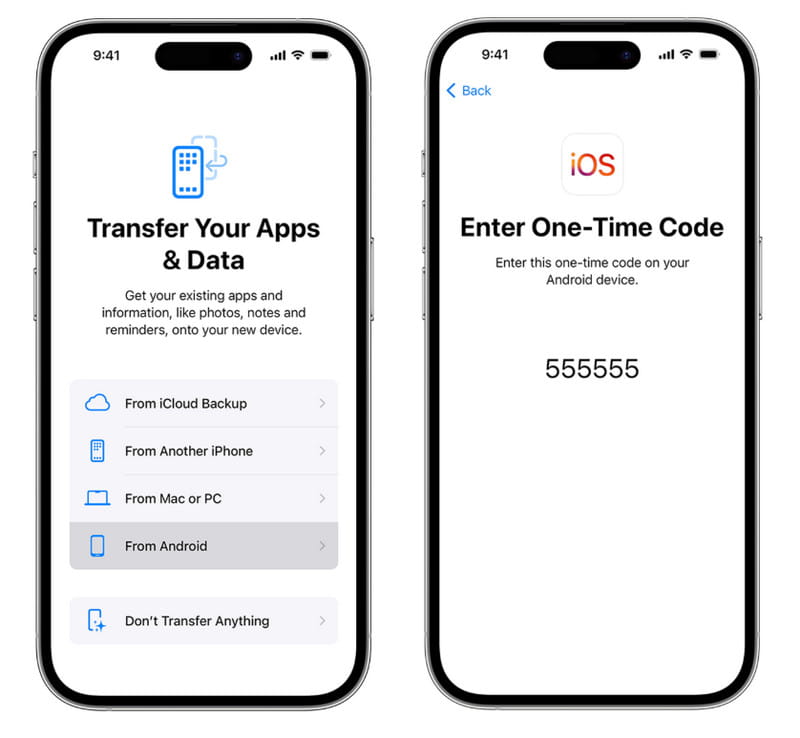
2 Adım. Samsung telefonunuza geri dönün, Uygulama Tepsisi'nden iOS'a Taşı uygulamasını açın, üzerine dokunun Devam et ve sonra vur Katılıyorum Şartlar ve koşulları dikkatlice okuduktan sonra tıklayın. Sonraki sağ üst köşesinde Kodunu Bul ekran.
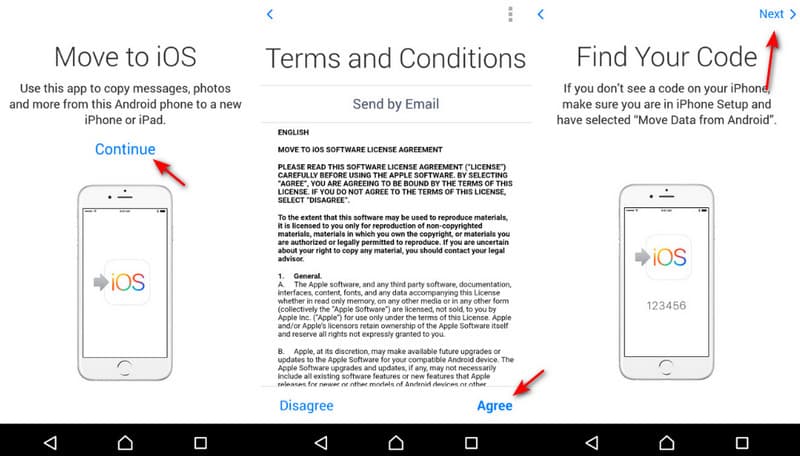
3 Adım. iPhone'unuza dönün, üzerine dokunun Devam et Doğrulama kodunu görüntülemek için. Ardından, bir sonraki ekrana geçmek için kodu Samsung telefonunuza girin. Burada, fotoğraflar, mesajlar ve daha fazlası gibi aktarmak istediğiniz veri türlerini seçebilirsiniz. Ardından, Sonraki Samsung'dan iPhone'a veri aktarımını başlatmak için.
4 Adım. İşlemi iPhone'unuzdaki yükleme çubuğundan görüntüleyebilirsiniz. İşlem tamamlandığında, tamam Samsung Galaxy telefonunuzda ve üzerine dokunun Devam et iPhone'da kurulumun sıfırlama adımlarını yapmak için.
İpuçları:
Smart Switch Samsung'dan iPhone'a aktarılabilir mi?
Hayır. Samsung Smart Switch BlackBerry, Windows Mobile, iOS ve Android cihazlardan Samsung Galaxy telefona veri aktarımı yapabilen uygulamadır. Ancak Samsung'dan iPhone'a veri aktarımını desteklemez.
Bölüm 3. USB Kablosuyla Samsung'dan iPhone'a Veri Aktarımı
Samsung'dan iPhone'a veri aktarmanın inatçı bir yolu, aracı olarak bir bilgisayar kullanmaktır. Apple'ın iOS'a Geçiş aracına güvenmek yerine, bu yöntem internete dayanmaz. Tek ihtiyacınız olan iki uygun USB kablosu. Bu yöntem daha yavaştır ve daha fazla adım gerektirir, ancak diğer çözümler başarısız olsa bile güvenilir bir şekilde çalışır. Ayrıntılı adımlar aşağıdadır:
1 Adım. Samsung telefonunuzu bilgisayara bağlayın ve tıklayın Bu PC Cihazınızı bulmak için bilgisayarınızda.
İpuçları: Öncelikle Samsung cihazınızda telefon verilerine erişime izin vermeniz gerekir. Bazen USB ayarlarını değiştirmeniz gerekebilir. Dosyaları aktarmak için USB kullanın.
2 Adım. Dahili depolamaya gitmek için cihazınızın düğmesine basın. Tüm Samsung dosyalarınızı burada göreceksiniz. Bunları bilgisayarınıza kopyalayın.
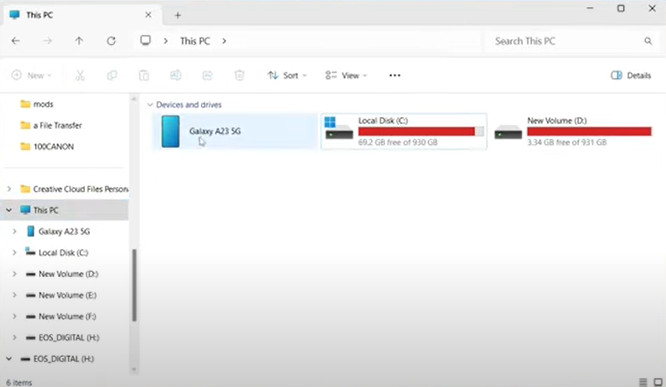
3 Adım. iPhone’unuzu bilgisayarınıza bağlayın ve iTunes/Finder’ı başlatın.
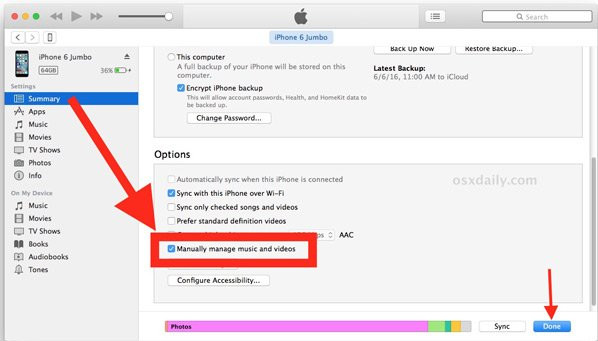
4 Adım. Cihaz butonuna tıklayın ve Dosya Paylaşımı veya Fotoğraflar'a gidin.
5 Adım. Az önce kopyaladığınız dosyaları sürükleyin ve seçin Senkronizasyon Resimleri or Dosya paylaşımı.
6 Adım. Tıkla Senkronizasyon butonu.
Bölüm 4. Bulut Hizmetini Kullanarak Her Şeyi Samsung'dan iPhone'a Aktarın
Daha önce de belirttiğimiz gibi, birçok Samsung kullanıcısı akıllı telefonlarını bir Google hesabıyla kaydetti. Aslında bu sadece bir yedekleme hizmeti değil, aynı zamanda Samsung Galaxy'den iPhone'a aktarım hizmetidir.
Google, her hesap için 15 GB ücretsiz depolama alanı sağlar. Samsung-iPhone otomatik senkronizasyon özelliği, takvim, kişiler, notlar ve e-posta gibi çeşitli veri türlerini destekler.
Fotoğraf, SMS ve diğer verileri aktarmak istiyorsanız Gmail kullanmalısınız. Google Drive'dan 50 MB'a kadar e-posta veya 10 GB'ı aşmayan ek dosyalar göndermenize olanak tanır.
Otomatik senkronizasyon ile Samsung'dan iPhone'a veri aktarımı
1 Adım. MyCAD'de yazılım Güncelleme ye git Ayarlar > Hesap > Hesap EkleGoogle'ı seçin ve Google hesap bilgilerinizi girin. Ardından, veri türü ekranında iPhone'unuza aktarmak istediğiniz verileri etkinleştirin. Telefonunuz çevrimiçi olduğunda, veriler otomatik olarak Google hesabınıza aktarılacaktır.

2 Adım. iPhone'unuzun kilidini açın, ana ekranınızdan Ayarlar uygulamasını açın, Apple Kimliğinize dokunun ve şuraya gidin: E-Posta > Hesap > Hesap EkleAyrıca seçin Google Hesap Ekle ekranında Gmail kullanıcı adınızı, şifrenizi ve istenen diğer bilgileri girin.

3 Adım. Ardından karşınıza birkaç seçenek çıkacak. İstediğiniz veri türlerini etkinleştirdiğinizden emin olun. Telefonunuz bir Wi-Fi ağına bağlandıktan sonra verileriniz iPhone'unuzdaki ilgili uygulamalara aktarılacaktır.
Samsung'dan iPhone'a manuel olarak veri aktarımı
Bu bölümde örnek olarak fotoğraflardan yararlanıyoruz.
1 Adım. Adım 1 Samsung telefonunuzdaki uygulama tepsisinden Galeri uygulamasını açın, Samsung'dan iPhone'a aktarmak istediğiniz birkaç fotoğrafı seçin, Paylaş düğmesine dokunun ve araç kutusundan Posta'yı seçin.
Birincil e-posta hesabınızı telefonunuza kurduğunuzdan emin olun.
2 Adım. Adım 2 Yeni e-posta oluşturma ekranına yönlendirildiğinizde, seçili fotoğraflar zaten içerik alanındadır. Gmail hesabınızı için kutuyu işaretleyin, bir konu bırakın ve üzerine dokunun Gönder Ekranın üstündeki düğmesine basın.
3 Adım. Adım 3 Ardından iPhone'unuza dönün, Gmail uygulamasını açın, girdiğiniz Google hesabında oturum açın için kutuya git gelen kutusu ve yeni postayı açın. Artık fotoğraflara iPhone'unuzdan istediğiniz zaman bakabilirsiniz.

Sonuç
Bu eğitimde, 4 çözüm paylaştık Samsung'dan iPhone'a nasıl aktarılır. Farklı durumlar için en iyi seçeneklerdir.
Yeni iPhone'unuzu aldıysanız ve tüm verilerinizi Samsung'dan iPhone'a aktarmak istiyorsanız, Android için Move to iOS uygulaması bir seçenek olabilir. Ancak iyi bir Wi-Fi ağı hazırlamanız ve iki cihazı aynı ağa bağlamanız gerekir.
Google hesabı, Samsung'dan iPhone'a veri aktarımı yapmak için bir diğer seçenektir. Ayrıca, otomatik senkronizasyon özelliği, kişiler, notlar, takvimler vb. gibi çeşitli veri türlerini taşımak için kullanışlıdır.
Ayrıca, hepsi bir arada bir çözüm de paylaştık, Apeaksoft MobieTransDaha geniş bir veri kategorisini destekler ve görevi daha hızlı tamamlar. Artık durumunuza göre doğru yöntemi seçebilir ve istediğinizi elde etmek için kılavuzlarımızı takip edebilirsiniz.
İlgili Makaleler
iOS'a Taşı aktarım hatası mı alıyorsunuz? iOS'a Taşı uygulaması neden kalan süreyi hesaplarken takılıp kalıyor? Çeşitli iOS'a Taşı'nın çalışmama sorunlarını gidermeyi öğrenin.
İşte Samsung'dan Samsung telefonlara veya tabletlere fotoğrafların nasıl aktarılacağına dair 5 çözüm. Diğer veri türleri de desteklenmektedir!
Bu kılavuzda, kişilerin iPhone, Android, Samsung, HTC, Moto, Sony, Google, Huawei, Xiaomi, vb. Android cihazlarına nasıl aktarılacağını öğreneceksiniz.
Samsung Smart Switch'iniz çalışmıyor mu? Akıllı anahtarın çalışmadığı durumlarda tüm sorunlarınızı çözebilecek olan yazıyı sakinleştirin ve okuyun.

